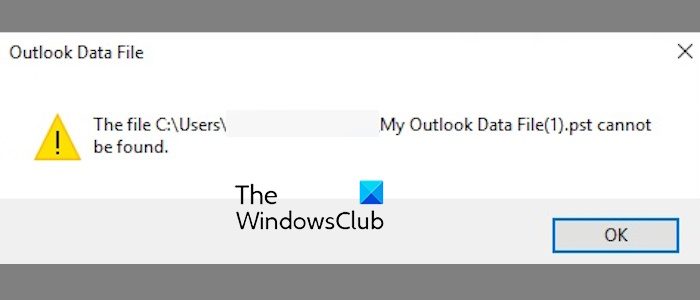Si Outlook ne parvient pas à trouver votre fichier PSTcet article va vous intéresser. TVP (Personal Storage Table) est un fichier qui stocke les e-mails, les événements du calendrier et d’autres données dans diverses applications Microsoft, y compris Outlook. Ce fichier est essentiel pour enregistrer et charger vos éléments Outlook. Cependant, certains utilisateurs ont signalé avoir reçu Outlook PST est introuvable erreur lors de la tentative d’ouverture d’Outlook.
Pourquoi Outlook ne trouve-t-il pas mon fichier PST ?
Outlook continue de lancer le PST introuvable erreur car le fichier PST est corrompu. Cela peut être dû à une taille de fichier importante ou à des données inutiles encombrées dans votre boîte de réception. Une autre raison derrière cette erreur pourrait être le fait que votre application Outlook est corrompue.
Outlook PST est introuvable, indique Office 365
Si vous continuez à recevoir une erreur indiquant le Le fichier PST est introuvable dans Outlook, voici les méthodes pour corriger l’erreur :
- Vérifiez votre stockage Outlook.
- Réparez le fichier PST à l’aide de l’outil ScanPST.exe.
- Générez un nouveau fichier PST.
- Réparer Outlook.
- Utilisez ce réglage du registre.
1]Vérifiez votre stockage Outlook
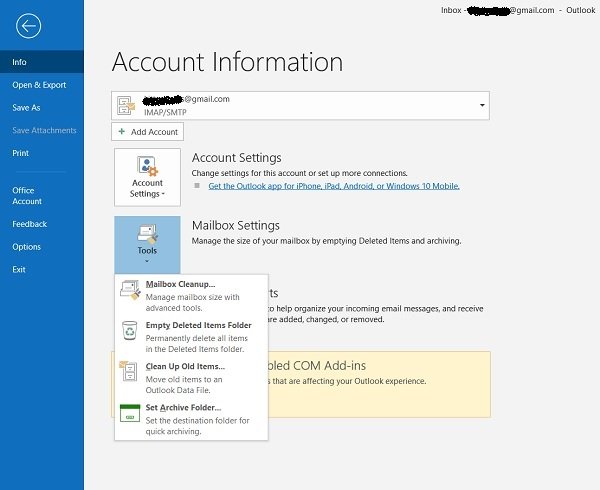
Il se peut que votre boîte aux lettres Outlook contienne un excès de données non essentielles entraînant une corruption du fichier PST. En conséquence, vous obtiendrez probablement le Le fichier PST est introuvable erreur. Ainsi, si le scénario est applicable, nettoyez votre boîte aux lettres sur Outlook pour supprimer les données inutiles, puis voyez si l’erreur est résolue.
Outlook est livré avec un Outil de nettoyage de boîte aux lettres grâce auquel vous pouvez libérer de l’espace de stockage depuis votre boîte de réception. Pour l’utiliser, cliquez sur le Déposer menu, allez à Infoet appuyez sur le Outils bouton du menu déroulant. Ensuite, sélectionnez le Nettoyage de la boîte aux lettres et suivez les instructions qui vous sont demandées pour supprimer les fichiers indésirables de votre boîte de réception.
2]Réparez le fichier PST à l’aide de l’outil ScanPST.exe

Une autre chose que vous pouvez faire pour corriger l’erreur est de réparer votre fichier PST à l’aide de l’outil de réparation de la boîte de réception Outlook (ScanPST.exe). Voici comment procéder :
Tout d’abord, appuyez sur Win+E pour ouvrir rapidement l’explorateur de fichiers, puis déplacez-vous vers le dossier ci-dessous :
- C:ProgrammesMicrosoft OfficeOffice
- C:Program FilesMicrosoft OfficerootOffice16
Note: L’emplacement ci-dessus dépend de la version d’Office que vous utilisez.
Ensuite, trouvez le ScanPST.exe fichier à l’emplacement ci-dessus et double-cliquez dessus pour exécuter l’outil.
Dans l’invite qui apparaît, choisissez votre fichier PST d’entrée et cliquez sur le Commencer bouton.
Après cela, cochez la case Faire une sauvegarde du fichier numérisé avant de réparer case à cocher et appuyez sur la touche Réparation bouton.
Redémarrez votre application Outlook et vérifiez si l’erreur est résolue.
Alternativement, vous pouvez également utiliser l’un de ces outils gratuits pour réparer les fichiers PST corrompus.
Lire: Ce fichier de données est associé au fichier OST d’un compte de messagerie
3]Générez un nouveau fichier PST
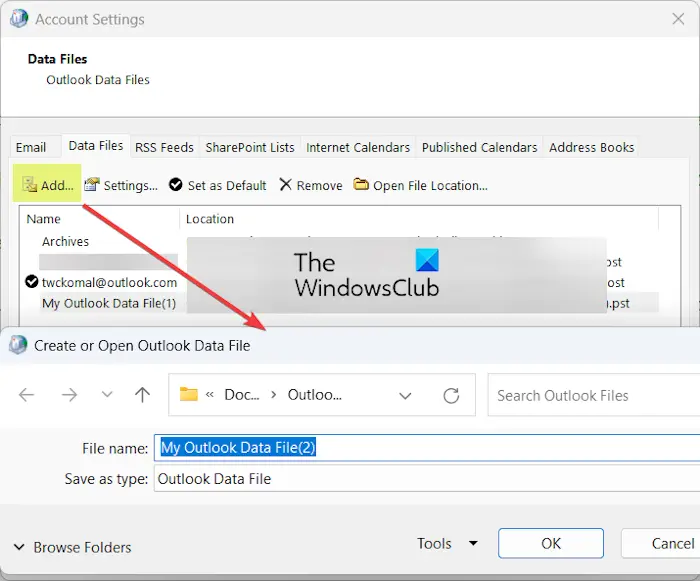
Si la méthode ci-dessus ne fonctionne pas, vous devez recréer un nouveau fichier PST, puis le définir comme fichier de données par défaut pour corriger le problème. Outlook.pst est introuvable erreur. Voici les étapes pour ce faire :
- Tout d’abord, évoquez la boîte de commande Exécuter en utilisant Win+R et entrez le «Panneau de contrôle» dans sa boîte ouverte.
- Dans le panneau de configuration, définissez Vu par à Grandes icônes et cliquez sur Courrier (Microsoft Outlook).
- Maintenant, appuyez sur le Afficher les profils puis choisissez votre profil Outlook.
- Après cela, cliquez sur le Propriétés puis appuyez sur le bouton Fichiers de données bouton.
- Du Fichiers de données onglet, cliquez sur l’onglet Ajouter entrez le nom de fichier du nouveau fichier PST et appuyez sur le bouton OK.
- Une fois le nouveau fichier PST créé, sélectionnez-le dans l’onglet Fichiers de données et appuyez sur le bouton Définir par défaut pour le définir comme nouveau fichier PST par défaut.
- Enfin, redémarrez Outlook et l’erreur Outlook.pst introuvable devrait être résolue maintenant.
Lire: Outlook ne peut pas se connecter à Gmail ; continue de demander un mot de passe.
4]Réparer Outlook
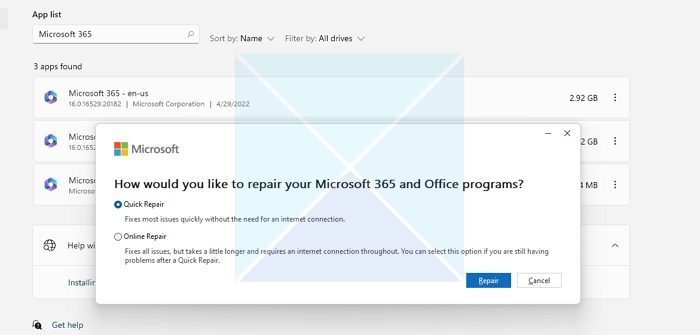
Une autre possibilité que vous continuiez à recevoir le Outlook.pst est introuvable L’erreur est que votre application Outlook est elle-même corrompue. Par conséquent, si le scénario est applicable, réparez l’application Outlook et voyez si l’erreur a disparu. Pour ce faire, suivez les étapes ci-dessous :
- Tout d’abord, fermez complètement Outlook et ouvrez le Paramètres application utilisant Win+I.
- Maintenant, allez au applications et cliquez sur l’onglet Applications installées option.
- Après cela, faites défiler jusqu’à Microsoft Office application et appuyez sur le bouton de menu à trois points à côté.
- Ensuite, choisissez le Modifier bouton, sélectionnez Réparation rapide ou Réparation en ligne option, puis cliquez sur l’option Réparation bouton.
- Une fois le processus terminé, redémarrez Outlook et vérifiez si l’erreur a disparu.
Lire: Corrigez l’utilisation élevée de la mémoire et du processeur d’Outlook.
5]Utilisez ce réglage du registre
Si l’erreur est provoquée par un fichier de données Outlook volumineux, vous pouvez essayer de réduire le cache inutile des fichiers PST via l’Éditeur du Registre. Vérifiez si cela vous aide à corriger l’erreur.
Note: Nous vous recommandons de créer une sauvegarde du registre avant d’essayer ce réglage pour être plus sûr.
Maintenant, suivez les étapes ci-dessous :
Tout d’abord, ouvrez Exécuter en appuyant sur Win+R et entrez regedit dans sa boîte Ouvrir pour lancer l’application Éditeur du Registre.
Maintenant, allez à l’emplacement suivant dans la barre d’adresse :

HKEY_CURRENT_USERSoftwareMicrosoftOffice16.0OutlookPST
16,0 à l’adresse ci-dessus se trouve la version d’Office installée sur votre ordinateur. Si une autre version d’Office est installée, remplacez l’emplacement en conséquence.
Après cela, dans le volet de droite, faites un clic droit sur la zone vide et cliquez sur le Nouveau > DWORD (32 bits) option.
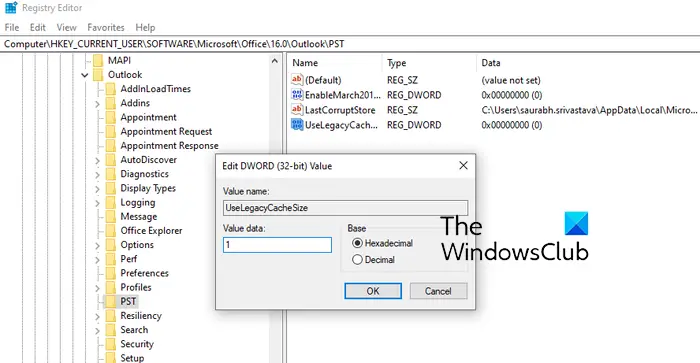
Maintenant, entrez UtiliserLegacyCacheSize comme nom du DWORD nouvellement créé.
Ensuite, tapez 1 dans son champ Données de valeur et cliquez sur le D’ACCORD bouton.
Une fois terminé, redémarrez votre PC pour que les modifications prennent effet.
Enfin, ouvrez l’application Outlook et voyez si l’erreur Outlook.pst introuvable est corrigée.
Pourquoi Outlook indique-t-il que le fichier PST ne peut pas être ouvert ?
Le message d’erreur Le fichier ne peut pas être ouvert dans Outlook se produit lorsque votre fichier de données Outlook est corrompu. Ainsi, vous pouvez réparer le fichier OST ou PST à l’aide de SCANPST.EXE pour corriger l’erreur. Cela peut également être dû à des extensions indésirables ou suspectes installées dans votre Outlook. Par conséquent, essayez d’ouvrir Outlook en mode sans échec et voyez si l’erreur est corrigée.
Maintenant lis: Votre fichier de données Outlook ne peut pas être configuré.